Как подключить банковский терминал к кассе эвотор
Обновлено: 26.07.2024
«Эвотор» — один из лидеров рынка контрольно-кассовой техники нового поколения. Компания разрабатывает, изготавливает и реализует смарт-терминалы (Эвотор 5, 7.2, 7.3, 10) и фискальные накопители. На базе планшетов команда предприятия создала комплекты для торговли: VISA — с PIN-Pad PAX SP-30, Алко — со сканером двумерных штрихкодов и универсальным транспортным модулем (УТМ). Устройства компании функциональны и просты в управлении. В статье мы рассмотрим возможности смарт-терминалов, расскажем как пользоваться кассой Эвотор и дополнительными онлайн-сервисами.
Смарт-терминал Эватор: как им пользоваться
Программно-аппаратные комплексы Эвотор созданы на базе планшетных компьютеров с высокочувствительными цветными сенсорными экранами. Устройства работают на операционной системе Android и программном обеспечении компании-производителя Evotor POS. У ККМ простой интерфейс, при помощи которого пользователь сможет быстро ознакомиться с функционалом смарт-терминала Эватор и понять, как им пользоваться.
Перед первым запуском
Для законной эксплуатации ККМ заполните заявление о постановке оборудования на учет в ИФНС, подайте документ в ответственные органы и дождитесь окончания проверки данных инспектором (статья 4.2 нормативного акта 54-ФЗ). После чего вам предоставят индивидуальный регистрационный код, который необходимо ввести в ККМ. Как это сделать и как правильно пользоваться кассовым аппаратом Эвотор при первом запуске, мы расскажем ниже.
Также перед регистрацией аппарата в налоговой и началом работы на смарт-терминале выполните следующее:
- Приобретите электронный цифровой документ — аналог обычной подписи субъекта хозяйствования (ЭП). ЭП необходима для обмена информацией с налоговой службой (подачи отчетов, работы в личном кабинете налогоплательщика), постановки в онлайн-режиме кассы на учет в ФНС и оформления договора с оператором фискальных данных.
- Самостоятельно выберите ОФД из официального перечня и документально оформите с ним отношения или закажите эту услугу здесь .
Если, согласно статье 2 законодательного акта 54-ФЗ, устройство будет работать автономно (без обмена информацией с ОФД в режиме онлайн), тогда не нужно приобретать ЭП и заключать договор с оператором. Заявление в ИФНС можно подать при личном посещении.
Мы готовы помочь!
Задайте свой вопрос специалисту в конце статьи. Отвечаем быстро и по существу. К комментариям
Запуск
Вы установили смарт-терминал, подали заявление о регистрации, получили от инспектора код. Как же дальше пользоваться Эватором?
Для начала работы с программно-аппаратным комплексом включите его в сеть с помощью блока питания и активируйте одноименную кнопку на корпусе планшета.
Далее выполните следующее:
- Подключитесь к интернету. Выберите способ соединения: SIM-карта или Wi-Fi. Если вы хотите подключиться через мобильную сеть, тогда вставьте в аппарат SIM-карту. Специальный слот расположен в левой верхней части терминала.
- Подождите, пока аппарат найдет и установит обновления ПО.
- Укажите точное время и дату, нажмите «Далее».
- Поставьте устройство на учет в ИФНС. В открывшемся окне введите: данные налогоплательщика (адрес, наименование, ИНН); регистрационный код, предоставленный инспектором. Укажите налоговый режим.
- Внесите реквизиты оператора ФД: название, интернет-страницу, порт для подключения, номер налогоплательщика.
- Проверьте указанную вами информацию и активируйте кнопку «Зарегистрировать». ККТ распечатает специальный документ. Введите его номер, время составления и 10-значный код (фискальный признак) в отчет о регистрации в личном кабинете на ресурсе ответственных органов. После чего постановка ККТ на учет в налоговой службе будет выполнена.
- Примите соглашение об использовании устройства.
- Введите телефонный номер собственника ККМ.
- Выберите нужный магазин из перечня.
Первый запуск контрольно-кассовой машины выполнен. Приступайте к законной реализации изделий, услуг.
1 Как подключить эквайринговый терминал к онлайн кассе Эвотор
Конечно, можно работать, не подключая пинпад к онлайн кассе Эвотор и каждый раз вручную набирать сумму покупку на платежном терминале. Но если Вам дорого свое время и Вы хотите не потерять клиентов, которые не станут ждать в очереди, пока Вы будете вручную давить на кнопки, то Вам обязательно необходимо подключить эквайринг к онлайн кассе Эвотор, чтобы платежный терминал и касса напрямую обменивались данными о совершении платежа. Порядок подключения банковского терминала зависит от вида используемого терминала, но при этом алгоритм действий по сути схож.
i Эвотор 5i

Первый национальный смарт-терминал с интегрированным приемом карт
Чтобы подключить любой пинпад к умной кассе Эвотор для обеспечения их совместной работы, необходимо в первую очередь установить драйвер для пинпада, который можно скачать из магазина приложений («Эвотор.Маркет»).
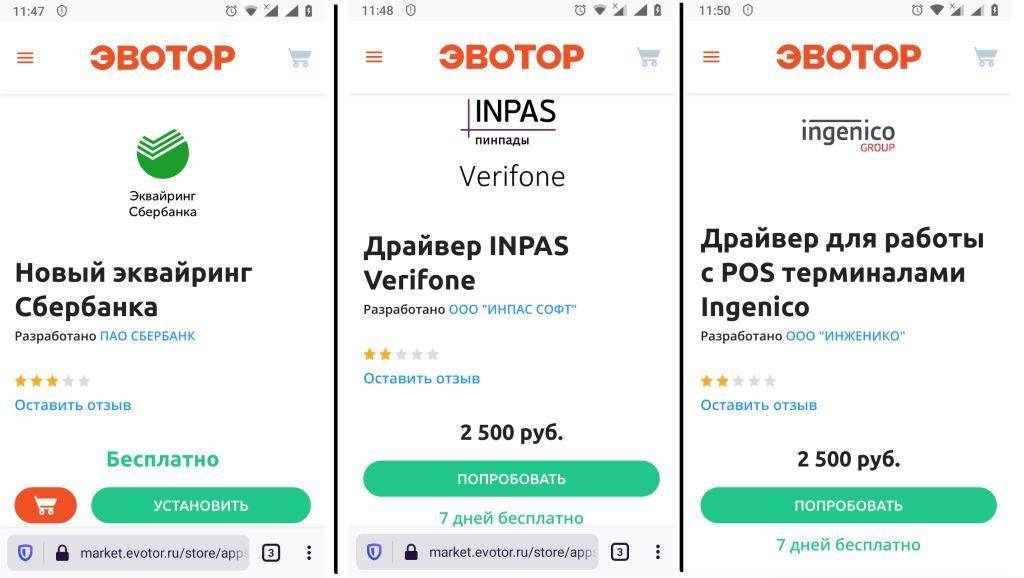
Далее на главном экране смарт-терминала нажимаем кнопку «Настройки», а в разделе «Настройки» нажимаем «Оборудование».

Затем в разделе «Банковский терминал» необходимо нажать «Добавить банковский терминал» после чего нужно выбрать модель банковского терминала из списка.

Если пользователю кассы потребуется поддержка с установкой драйвера, то для получения квалифицированной помощи необходимо обратиться к разработчику программного обеспечения. Кроме того, если в "Эвотор.Маркете" найден драйвер, но не удалось найти в списке Ваш банк, то Вам также будет нужно связаться с разработчиком программного обеспечения. При этом не исключено, что Ваш банк также поддерживается программным обеспечением.
О том, как устранить ошибку «Что-то пошло не так» при оплате банковской картой смотрите информацию на нашем сайте.
2 Настройка нового пинпада Ingenico IPP320 с эквайрингом Сбербанка
В настоящее время выпуском актуальных драйверов для пинпада занимается сам банк, поэтому для нормальной работы пинпада нужно скачать и установить актуальный драйвер «Эквайринг Сбербанка» из «Эвотор.Маркета». Для обновления драйвера с версии 3.9.1 необходимо в первую очередь найти в «Эвотор.Маркете» и скачать драйвер «Эквайринг Сбербанка», дождавшись скачивания приложения.

Чтобы подключить эквайринг к онлайн кассе Эвотор устанавливаем драйвер. Для установки драйвера в главном меню открываем раздел «Настройки».

Подключите пинпад к разъему USB на умной кассе Эвотор. После того, как на смарт-терминале появится окно, необходимо нажать в нем кнопку «Эквайринг Сбербанка». Если окно автоматически не появилось, зайдите в меню «Настройки» и в разделе «Оборудование» нажмите кнопку «Добавить банковский терминал», после чего необходимо нажать «Активация».

После этого необходимо убедиться в меню «Настройки», что в разделе «Оборудование» драйвер выбран по умолчанию.
Для активации Ingenico IPP320 необходимо на смарт-терминале нажать зеленую кнопку.

Введите номер банковского терминала и код активации.

Номер терминала отображается на экране пинпада, а код активации сообщит сотрудник Сбербанка.


По окончании настройки необходимо убедиться, что терминал будет использоваться по умолчанию.

Смотрите на нашем сайте информационные статьи о кассах Эвотор.
3 Подключение эквайринга Сбербанка у ранее активированного пинпада Ingenico IPP320
Если ранее пинпад не был активирован, то чтобы подключить пинпад Сбербанка, его нужно активировать в порядке, рассмотренном ранее.
Ранее активированный пинпад необходимо подключить к разъему USB на умной кассе Эвотор. После того, как на смарт-терминале появится окно, необходимо нажать в нем кнопку «Эквайринг Сбербанка».
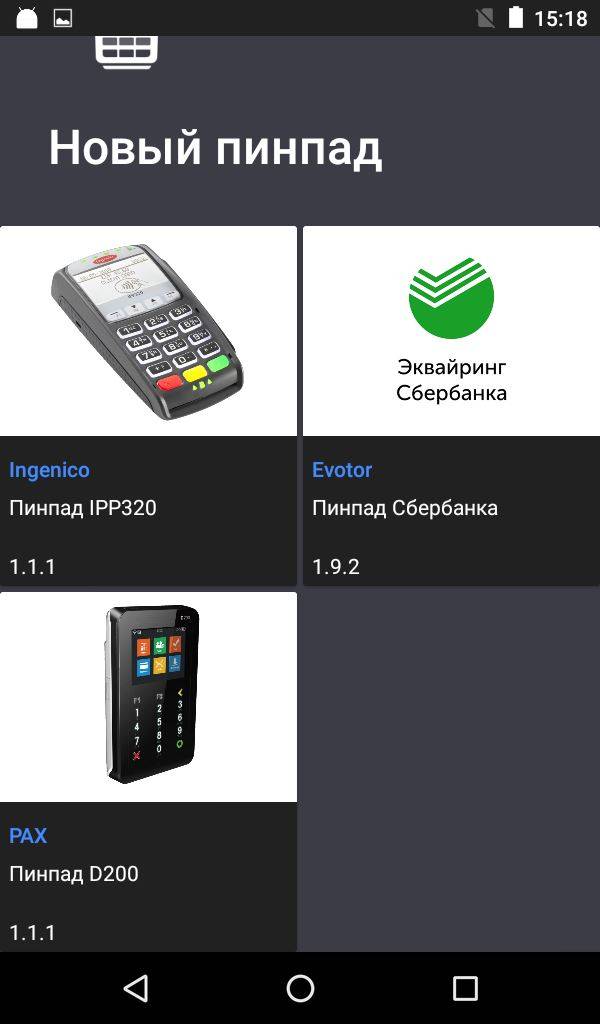
Если окно автоматически не появилось, зайдите в меню «Настройки» и в разделе «Оборудование» нажмите кнопку «Добавить банковский терминал», после чего необходимо нажать «Эквайринг Сбербанка». Затем в меню «Настройки» смарт-терминала Эвотор необходимо проверить, что и в разделе «Оборудование» драйвер выбран по умолчанию.
После установки устройства по умолчанию, смарт-терминал будет посылать команду на оплату на это устройство.
4 Что делать, если банковский терминал недоступен на Эвотор?
Если пинпад не работает, то нужно провести оценку ситуации. Во-первых нужно проверить: может ли пинпад включаться? Для этого нужно подстыковать пинпад в разъем USB, после чего экран банковского терминала при нормальной работе загорится. Вместе с тем, если банковский терминал не включается, то можно попробовать перестыковать провод подключения на другой USB-порт.
При этом у MagicBox, через который подключается банковский терминал, не должно быть ответвления к внешнему источнику питания.
В некоторых случаях пинпад Verifone, который подключен через кабель с ответвлением под внешний источник питания, не работает на Эвотор 7.2 из-за устаревшей ревизии USB-хаба на Эвоторе. Для замены USB-хаба необходимо обратиться в АСЦ - сервисный центр, который авторизован компанией Эвотор для проведения работ на производимом компанией оборудовании.
ООО "Интелис-ТО" является партнером и авторизованным сервисным центром (АСЦ) различных производителей онлайн касс, включая Атол и Эвотор.
Для проверки установленного драйвера на Эвотор, откройте Личный кабинет и нажмите кнопку «Мои покупки».

Откройте выбранный драйвер пинпада. При установленном драйвере на вкладке «Установка/Удаление» напротив Эвотора будет указана "галочка", а при отсутствии "галочки" ее нужно проставить. Если Эвотор подключен к интернету, то будет проведена установка приложения на смарт-терминал.
При этом необходимо выполнять действия, указанные в разделе 1 настоящей статьи. По завершению установки необходимо убедиться, что установленный драйвер выбран по умолчанию.
5 Видео о подключении банковского терминала и эквайринга Эвотор.PAY на смарт-терминале Эвотор
Для удобства совершения платежных операций вам необходимо подключить эквайринг к онлайн-кассе Эвотор. Для подключения и настройки вам понадобится установка драйверов из Маркета. В данной статье мы расскажем, как это сделать.
Как подключить Эвотор к банковскому терминалу
Для подключения банковского терминала к Эвотор вам понадобится специальный драйвер, который вы можете скачать из магазина приложений Эвотор Маркет.
-
Установите на кассу драйвер для вашего пин-пада


Приложение для работы Эвотора с пин-падами Сбербанка (поддержка модели iPP 320).


Драйвер для подключения банковских терминалов Verifone.


Специализированный драйвер для работы с POS терминалами Ingenico.








Внимание! Если у вас возникли вопросы по установке драйвера или вы не разобрались, как подключить банковский терминал к кассе Эвотор, то вы можете обратиться в компанию ЭвоКлаб
Смарт-терминал Эвотор 5i — единственная модель смарт-терминалов Эвотор со встроенным эквайрингом. Чтобы принимать оплаты по карте прямо через смарт-терминал, необходимо активировать эту функцию. Рассказываем, как это сделать.
Обязательно перед активацией эквайринга
Перед тем как начать настройку эквайринга на Эвотор 5i, необходимо получить одобрение по заявке на эквайринг.
Активация эквайринга Эвотор 5i
- Подключите кассу к Интернету (Wi-Fi или стабильный мобильный Интернет)
- Скачайте обновления для модуля эквайринга
Настройки → Обслуживание кассы → Эвотор PAY → Прошивка → Запрос на обновление → Дождитесь всплывающего окна «Обновление для платежного модуля Эвотор PAY успешно загружено» → Нажмите «Да»








Важно! Если передача данных медленная, кассе потребуется некоторое время, чтобы установить обновления.
Настройки → Обслуживание кассы → Эвотор PAY → Общая информация





Если в поле «Keys» указаны ключи безопасности — эквайринг активирован, можете принимать оплаты по карте.
Если в поле «Keys» ничего нет, необходимо скачать ключи безопасности. Выполните шаги 5-9.
Настройки → Обслуживание кассы → Эвотор PAY → Общая информация → Найдите строку SerNo (серийный номер платежного модуля) → Выпишите последние 6 цифр кода










Если 6 цифр SerNo 123456, то в поле необходимо вписать 654321.








Настройки → Обслуживание кассы → Эвотор PAY → Общая информация → Проверьте, добавились ли ключи в поле «Keys»





Решение возможных ошибок при активации эквайринга
При самостоятельной активации эквайринга, касса может выдавать ошибки. Большинство из них можно устранить самостоятельно.
Обмен завершён: Произошла ошибка (0105)
Проверьте соединение с Интернетом, возможно, оно недостаточно хорошее. Попробуйте подключиться к Wi-Fi или другой проводной сети.
NoTermID / Файл этой версии уже установлен / Неправильный формат имени / Старая версия файла
Данные уведомления означают, что смарт-терминал скачал не все необходимые обновления для активации эквайринга.

Подключение POS-терминала Ingenico iPP320 к кассе Эвотор не займет много времени, — максимум 10-15 минут. Все, что вам понадобится, — эта инструкция и немного терпения.
Прежде, чем перейти к подключению и настройке терминала, нам нужно подготовить кассу. Для этого скачиваем драйвер для работы с POS-терминалами Ingenico через магазин приложений Эвотор. Драйвер платный, — 2500 ₽.
Бесплатный драйвер подходит только для торгового эквайринга от Сбербанка и Промсвязьбанка. Для всех остальных банков придется купить платную версию драйвера.
Настройка кассы
- Включите кассу и дождитесь полной загрузки.
- Перейдите в меню «Оборудование» и выберите терминал по умолчанию «Автономный» ;
- Если в списке есть какие-то другие терминалы — удалите их, чтобы остался только «Автономный» терминал;
- Перейдите в пункт меню «Оборудование» и выберите «Добавить банковский терминал» ;
- Выберите «Драйвер ingenico» ;
- Выберите подключаемое устройство «USB. » — настройка происходит автоматически.
- Перезагрузите кассу;
- После перезагрузки перейдите в «Оборудование» и выберите терминал по умолчанию «Драйвер Ingenico» .
- Перейдите в настройки «Драйвера Ingenico» , в пункте «Действие при закрытии смены» выберите «Закрытие дня» .
Подключение и настройка терминала
Теперь можно переходить к подключению терминала к кассе. Первое, что нам понадобится это кабель USB для Ingenico iPP320. Кабель подходит только оригинальный , а не «любой USB-кабель из магазина».
- Подключите POS-терминал Ingenico iPP320 к онлайн-кассе Эвотор с помощью USB кабеля в свободный разъем кассы;
- Включите кассу и дождитесь полной загрузки; терминал — нажмите одновременно желтую клавишу и клавишу с «●» (точка);
- После загрузки на экране терминала должна быть надпись «Для настройки работы с кассой нажмите F»
- Нажмите клавишу «F» , терминал должен перейти в меню настройки работы с кассой. Если этого не произошло, то перезагрузите терминал и еще раз нажмите клавишу «F» ;
- Клавишами «▲» и «▼» выберите «Настройка» → «Интерфейс» → «Канал» ;
- Выберите пункт меню «USB PCL»* и нажмите сначала зеленую клавишу, а затем красную клавишу;
- Выберите пункт меню «Диалоги на кассе» → «Нет» ;
- Выберите пункт меню «Печать» → «Ширина чека» → на клавиатуре введите «32» и нажмите зеленую клавишу;
- Нажмите несколько раз красную клавишу пока на экране не появится надпись «Сохранить» — выберите «Да» и нажмите зеленую клавишу;
- Терминал готов к работе.
* Если пункт меню «USB PCL» отсутствует, обратитесь в ваш банк-эквайер за помощью, — вероятнее всего данный интерйфей просто не активирован в настройках терминала. Возможно поможет эта инструкция, но потребуется доступ в инженерное меню.
Не пугайтесь, если после всех манипуляций терминал перезагрузится — это нужно для правильной работы оборудования.
Если у вас касса Эвотор 5, — время от времени терминал может издавать звуковой сигнал (писк), экран будет включаться на несколько секунд и гаснуть. Это связано с кратковременной нехваткой питания для терминала. Вероятнее всего, касса через определнное время отключает подачу питания на USB порт для экономии заряда аккумулятора (но это не точно), а терминал восстанавливает подключение к кассе, о чем и сообщает пользователю писклявым звуковым сигналом. Повторюсь, это не точная информация, а только теория. На работу обоих устройств это не влияет, только на ваши уши и нервы.
Добавьте эту страницу в закладки браузера, вдруг пригодится в будущем. Также рекомендую скачать инструкцию в формате pdf. За инструкцию спасибо нашим партнерам — банк УБРиР.
Автор статьи

Читайте также:

